Если у вас ноутбук или экран компьютера слишком мал, рекомендуется скрыть панель задач. Windows 11. Таким образом, вы сможете использовать каждый пиксель экрана для открытых приложений, а внешний вид экрана станет более чистым и минималистичным.
Cодержание
Что такое Windows Панель задач?
Windows Панель задач — один из важнейших компонентов графического интерфейса операционной системы Microsoft. Windows. Панель задач — это панель инструментов, расположенная в нижней части экрана (по умолчанию, но ее можно переместить в другие части экрана), обеспечивающая быстрый доступ к различным функциям и приложениям. Start Menu, System Трей, значки приложений и другие элементы.
Как скрыть панель задач в Windows 11 (Авто-скрытие)
Чтобы как можно быстрее добраться до настроек настройки, щелкните правой кнопкой мыши на панели задач (в нейтральной области), затем в открывшемся меню нажмите «Панель задач». Settings».

Откроется панель настроек и настройки, где вы можете настроить скрытие панели задач в Windows 11. Все, что вам нужно сделать, это нажать «Поведение панели задач», затем установить флажок «Автоматически скрывать панель задач».
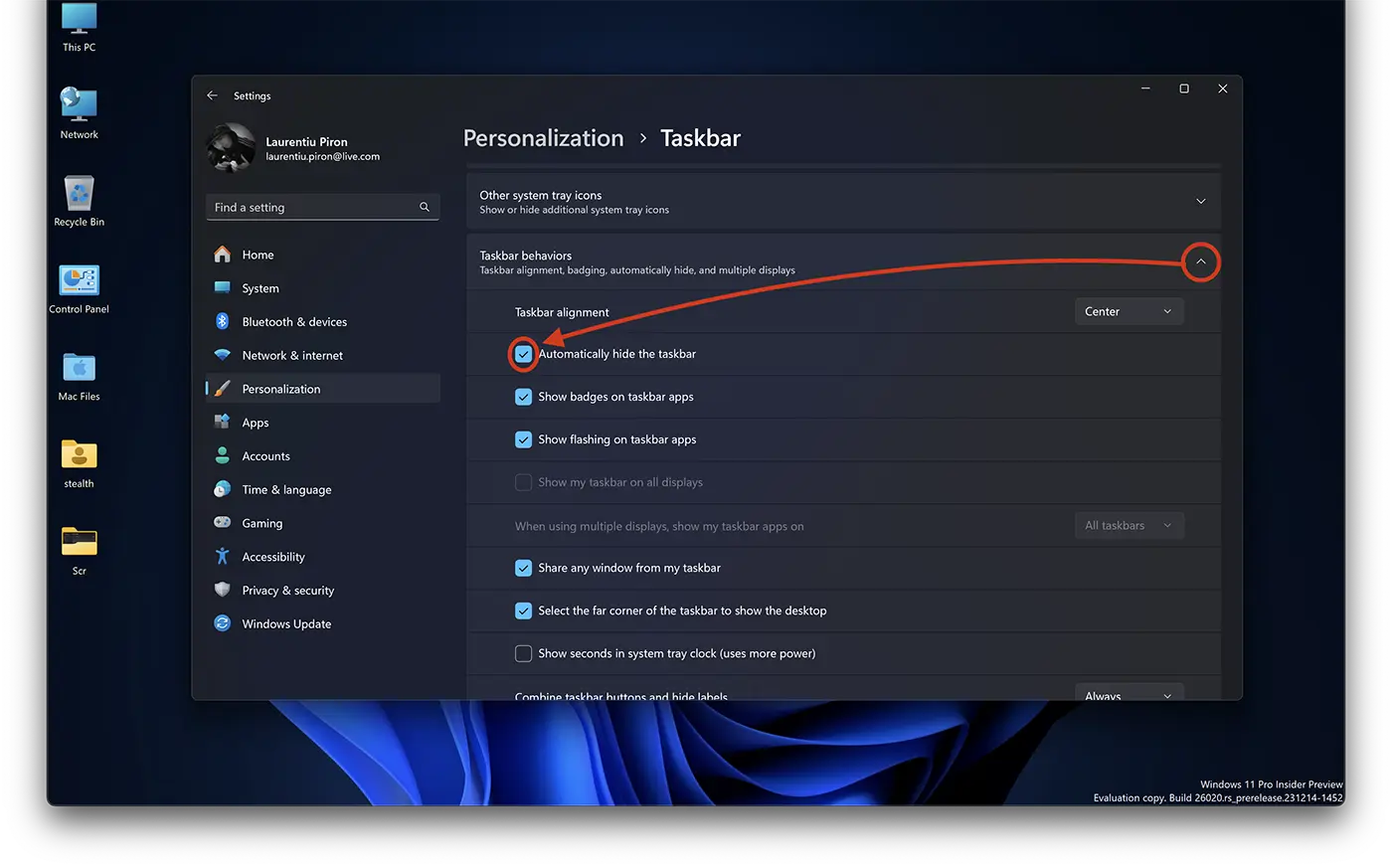
После того, как вы установите этот флажок, панель задач автоматически исчезнет.
Связанный: Как сделать интерфейс Windows 11 похожим на Windows 10?
Чтобы быстро получить доступ к ярлыкам приложений, настройкам или открытым приложениям, панель задач будет автоматически появляться всякий раз, когда вы помещаете курсор мыши в нижнюю часть экрана. Это действие происходит независимо от того, наводите ли вы курсор из открытого приложения или из desktop.